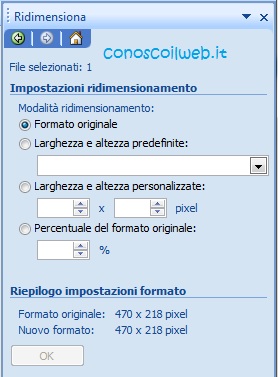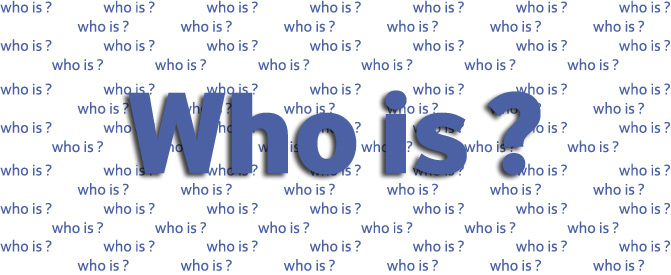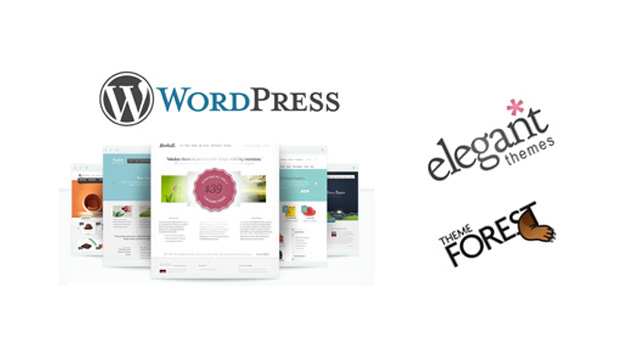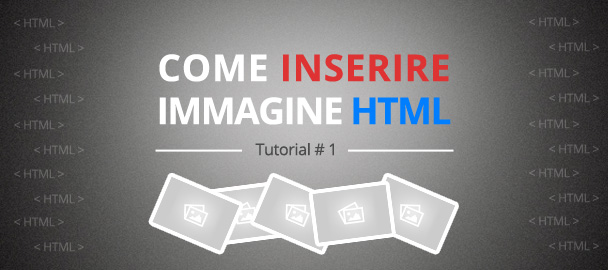Con l’avanzare della tecnologia, le macchine fotografiche creano foto e immagini sempre più grandi. Ovviamente non possiamo fare a meno dell’alta definizione, e questo poù qualche volta comportarci un guaio. Numerosi problemi potrebbero venire fuori quando le carichiamo sul profilo di facebook, oppure quando vorremmo mandarle via E-mail per non contare tutto lo spazio che occupano sui nostri dischi fissi.
Tuttavia possiamo sempre ridurre le dimensioni utilizzando programmi di base, ed è proprio per questo motivo che stiamo scrivendo questo articolo, quindi iniziamo:
Per ingrandire le foto del tutorial cliccateci sopra!
Come ridurre le dimensioni di un immagine con Paint.
1 Apriamo la foto con Paint.
2 Per la versione vecchia di paint andate sulla barra in alto e cliccate “Immagine” poi scorrete giù finche trovate “Ridimensione/Inclina”.
3 Per la versione nuova vi basterà cliccare “Ridimensiona” nella pagina iniziale.
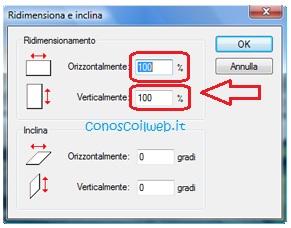
4 A questo punto vi basterà cambiare la percentuale di grandezza nei quadrati appositi.
5 L’inconveniente di questa procedura è che potrete ridurre una sola immagine alla volta!
inoltre le immagini potranno risultare di bassa qualità!
Come ridurre le dimensioni di un immagine con Office Picture Manager.
2 Apriamo la foto con Office Picture Manager.
3 Nella barra in alto cliccate su “modifica immagine“
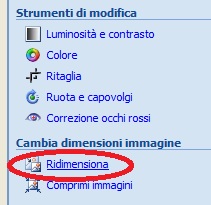
5 Ora inserite le grandezze che volete raggiungere, potrete ridurre il tutto in percentuale o cambiare singolarmante l’altezza e la larghezza, sotto comparirà inoltre la dimensione del nuovo formato.
7 Per fare la stessa modifica su molteplici foto basterà selezionarne di più tra il 2° e 3° passaggio, non tutti sanno che per visualizzare molte foto dovete cliccare il primo pulsante indicato dalla freccia rossa nella foto seguente.